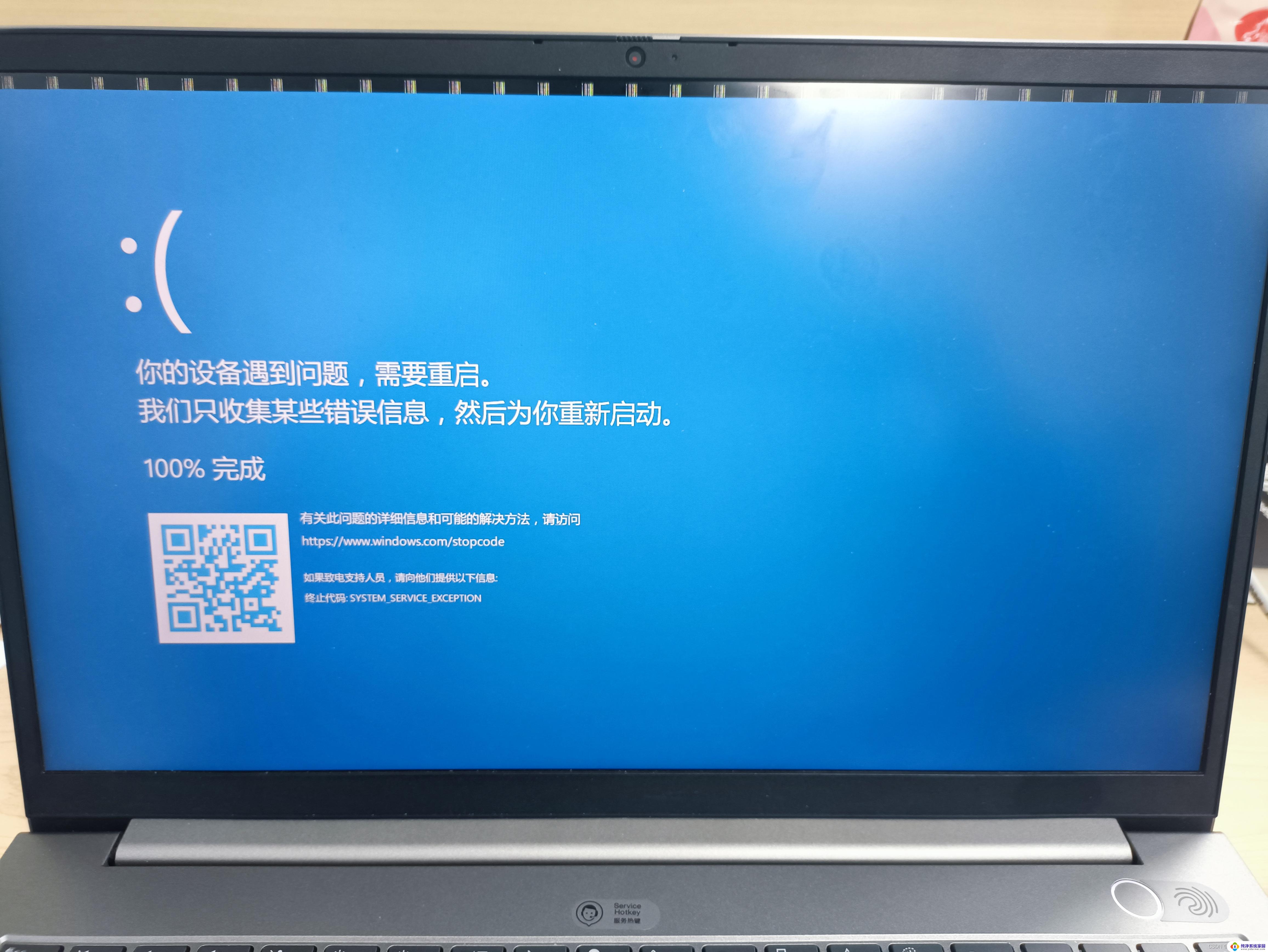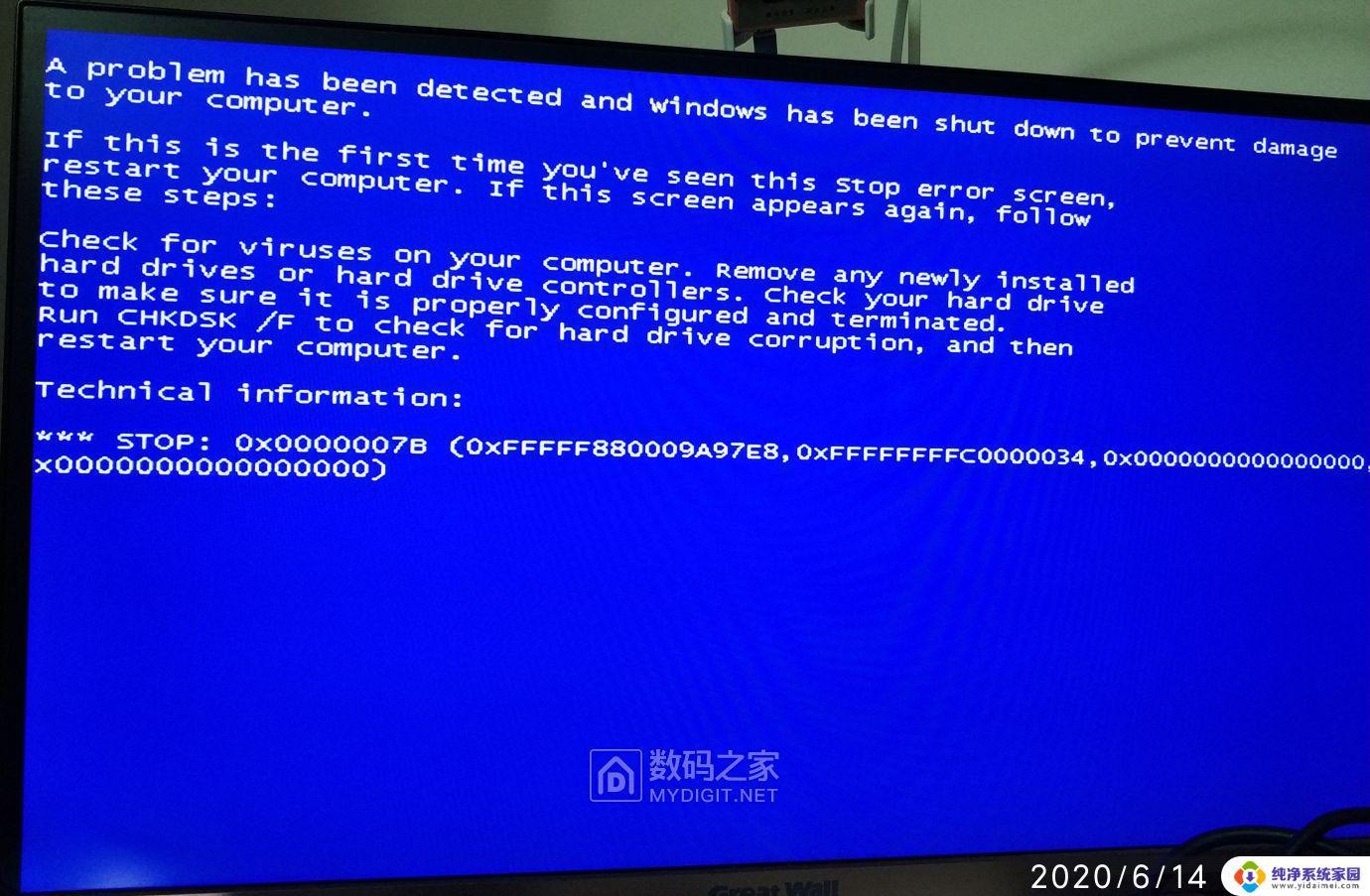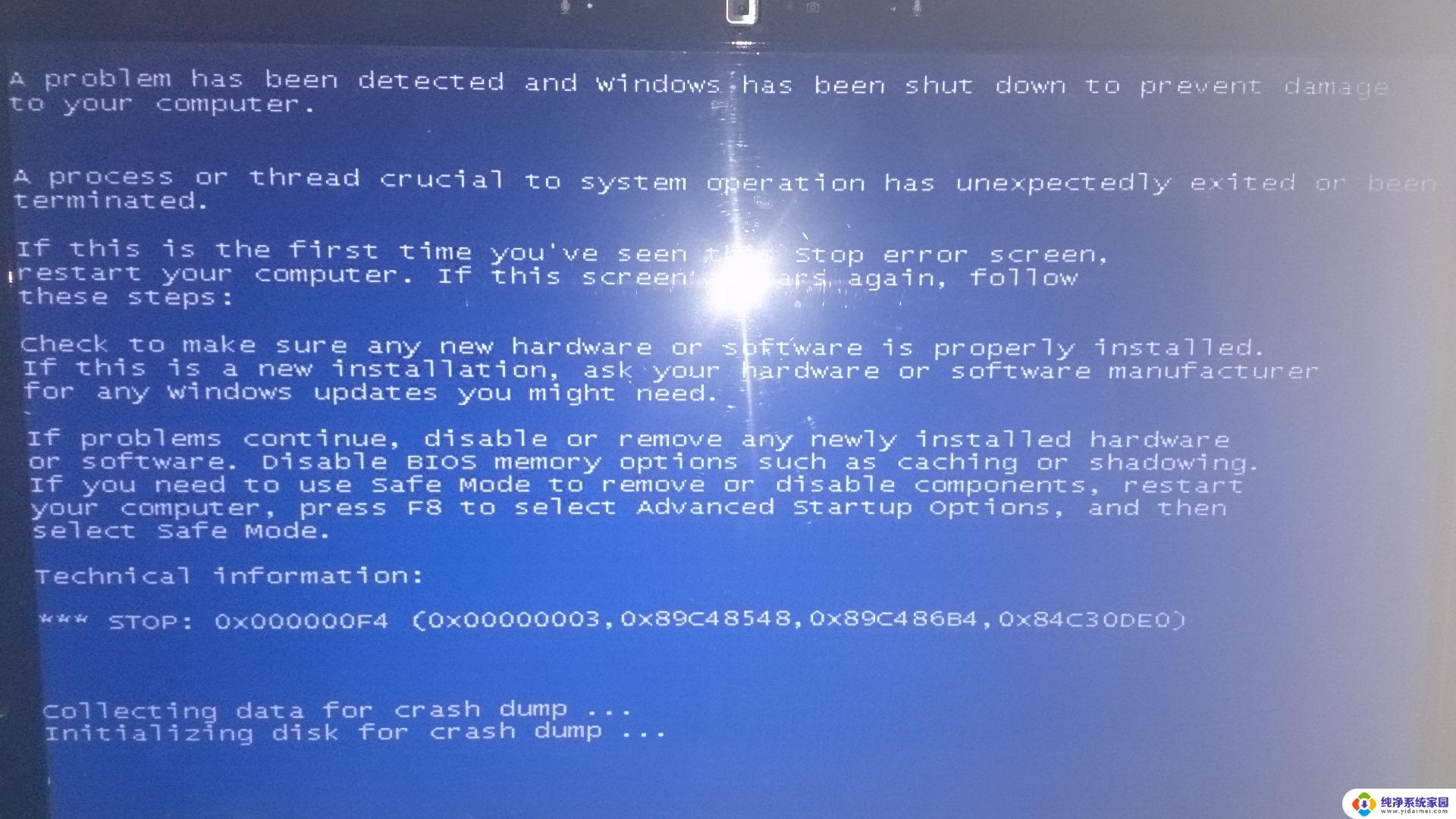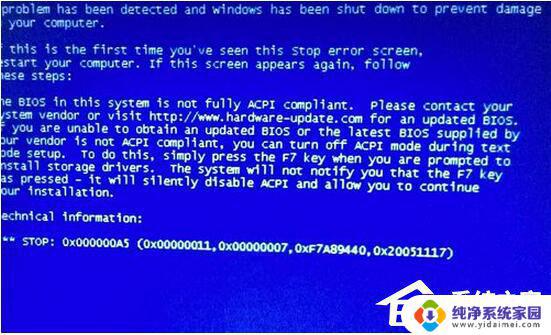笔记本电脑000000119蓝屏 电脑蓝屏代码为0X00000019原因
电脑蓝屏是许多使用者都会遇到的问题之一,尤其是当我们在使用笔记本电脑时,常常会遇到蓝屏代码为0X00000019的情况,这个代码通常表示着一个严重的错误,可能是由于硬件或软件问题引起的。当我们的电脑蓝屏时,不仅会导致我们正在进行的工作中断,还可能造成数据丢失和系统崩溃的风险。了解蓝屏的原因及解决办法对我们来说至关重要。在本文中我们将探讨电脑蓝屏代码为0X00000019的原因,并提供一些解决方法,帮助大家顺利解决这个问题。
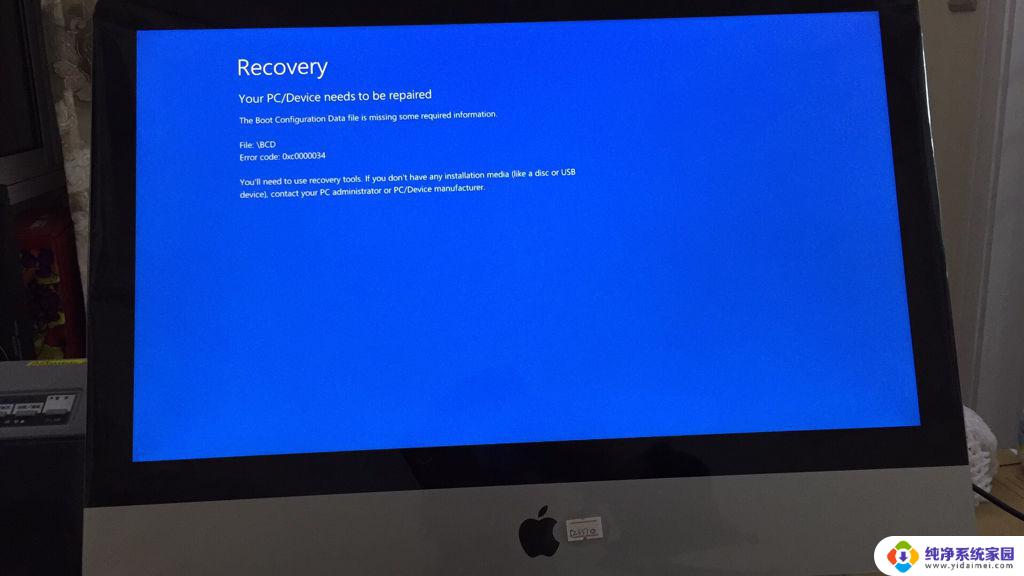
每当有内核模式设备驱动程序或者子系统引发了一个非法异常,Windows就会面临这个艰难的抉择。虽然Windows最终还是选择了崩溃,但是这并不代表它就不能够忽略该异常,让设备驱动程序或者子系统继续往下执行。
下面,我们就来看看电脑蓝屏故障解决。
1、经查,这个蓝屏出错代码为0x00000019的缘由是:磁盘驱动器在磁盘找不到 持定的扇区或磁道。
2、①修复磁盘引导。
②在u盘PE系统中对磁盘进行检测。
③重新分区,格式化重装系统。
3、下载一个PE微系统,这是安装系统、维护电脑的必备工具,里面有修复引导的小工具。
4、除此之外,这个蓝屏代码 还有可能是硬盘、数据线等硬件的异常引起的。
5、详情可以在开始→运行中输入:EventVwr.msc,回车后打开事件查看器,注意检查其中的系统日志和应用程序日志中标明错误的项。
6、之前,务必点选系统失败记录在案选项。否则蓝屏不能记录蓝屏事件(可能会被优化掉):控制面板→系统→高级→启动和故障恢复→系统失败→勾选将事件写入系统日志→确定。
7、①蓝屏之后,在系统盘(通常是C盘)minidump文件夹下找到扩展名为dmp的出错文件。
②扩展名为dmp文件需要使用源代码调试WinDbg软件来查看(微软官网可下载该软件)
8、①扩展名为DMP的日志文件为系统文件,如找不到,需要修改文件夹选项。
②开始→控制面板→文件夹选项→查看→点选显示所有文件和文件夹→应用。
③去掉隐藏受保护的操作系统文件、隐藏已知文件类型的扩展名前的对勾→确定
9、一般的异常,开机按F8键。进入选择菜单,进入安全模式卸载问题驱动、删除、替换有问题系统文件。还可用上下键,选中最后一次正确的配置这一项,回车执行重启能解决问题。
10、除此之外,还可以到微软官网的知识库中查阅相关讯息,加以比对,甄别,找到解决方法。
以上是笔记本电脑000000119蓝屏问题的全部内容,如果您遇到这种情况,您可以按照以上方法进行解决,希望这些方法能够帮助到大家。